Scanning i Basistilstand
Brug fanen Basistilstand (Basic Mode) til nemt at udføre en scanning ved at følge tre enkle trin, der er angivet på skærmen.
Se "Scanning af flere dokumenter samtidig med ScanGear (scannerdriver)", hvis du vil scanne flere dokumenter på én gang.
 Vigtigt
Vigtigt
-
Nedenstående dokumenttyper scannes muligvis ikke korrekt. I det tilfælde skal du klikke på
 (Miniature) på værktøjslinjen for at skifte til helbilledvisning og scanne.
(Miniature) på værktøjslinjen for at skifte til helbilledvisning og scanne.- Fotos med en meget lys baggrund
- Dokumenter, der er udskrevet på hvidt papir, håndskrevet tekst, visitkort osv.
- Tynde dokumenter
- Tykke dokumenter
-
Nedenstående dokumenttyper scannes muligvis ikke korrekt.
- Dokumenter, der har sider, som er mindre end 3 cm (1,2")
- Fotos, der er blevet beskåret i forskellige former
-
Placer dokumentet på pladen og start ScanGear (scannerdriveren).
-
Indstil Vælg kilde (Select Source), så indstillingen passer til dokumentet på pladen.
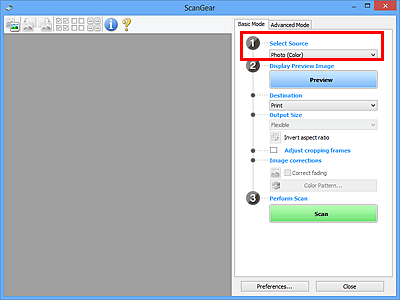
 Bemærk
Bemærk- For at scanne tidsskrifter, der indeholder mange farvefotos, skal du vælge Magasin (farve) (Magazine (Color)).
-
Klik på Eksempel (Preview).
Eksempelbilledet vises i eksempelområdet.
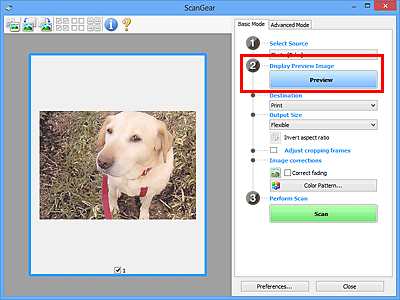
 Bemærk
Bemærk- Farver justeres i overensstemmelse med den dokumenttype, der er angivet i Vælg kilde (Select Source).
-
Vælg Destination.
-
Angiv Outputstørrelse (Output Size) i henhold til formålet.
Indstillinger for outputstørrelse varierer afhængigt af det element, der er valgt i Destination.
-
Juster beskæringsrammerne (scanningsområderne) som påkrævet.
Juster størrelsen af og positionen for beskæringsrammerne i det viste billede.
-
Angiv Billedkorrektioner (Image corrections) efter behov.
-
Klik på Scan.
Scanningen startes.
 Bemærk
Bemærk
- Klik på
 (Information) for at åbne en dialogboks, hvor du kan kontrollere de aktuelle scanningsindstillinger (dokumenttype mv.).
(Information) for at åbne en dialogboks, hvor du kan kontrollere de aktuelle scanningsindstillinger (dokumenttype mv.). - En respons fra ScanGear efter scanning kan angives i Status for dialogboksen ScanGear efter scanning (Status of ScanGear dialog after scanning) under fanen Scan i dialogboksen Indstillinger (Preferences).

